«
ファイルのプロパティ
|
Quadceptファイル入力
»
Quadcept : Quadceptファイル入出力
Quadceptファイル出力
Quadcept内の一部またはすべてのデータを社外や他のユーザーに渡す必要がある場合やデータのバックアップを行う場合などにQuaceptのファイルを出力する方法をご紹介します。
出力したファイルを読み込む方法は、Quadceptファイル入力をご覧ください。
| Quadceptファイル出力方法 |
| Quadcept DBからファイルとして出力し、他社や他ユーザーに受け渡す方法をご紹介します。 |
|
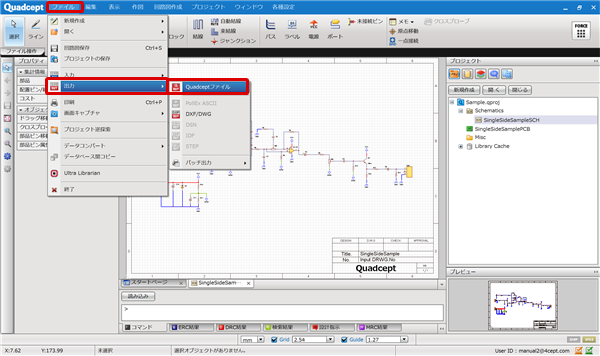 |
|
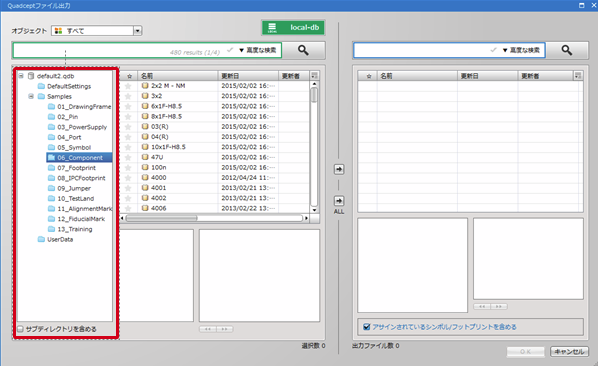 |
|
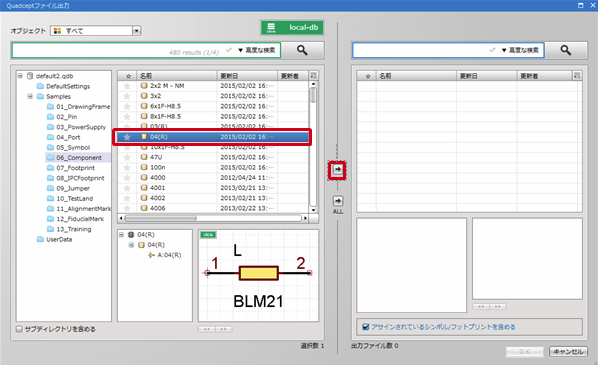 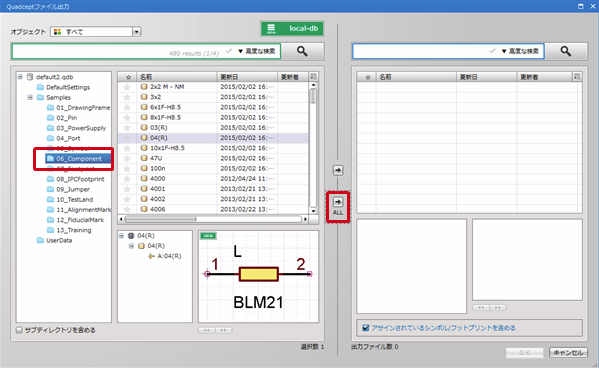
|
|
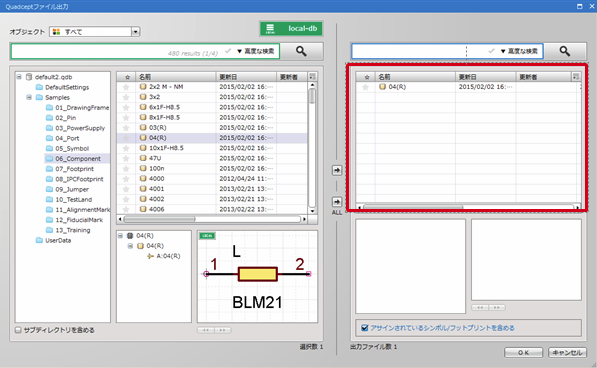 |
|
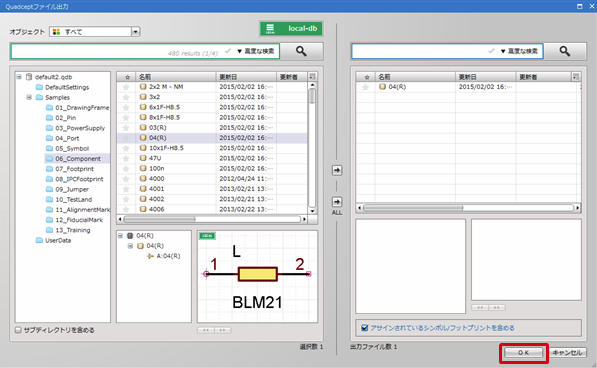 |
|
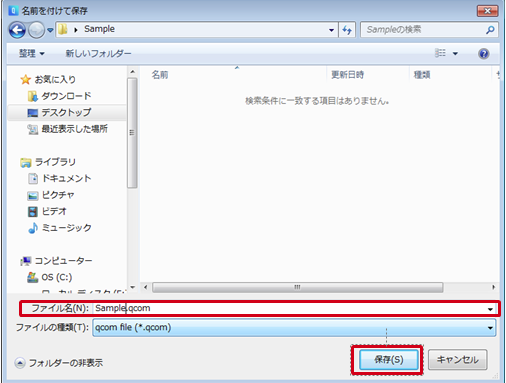 |
|
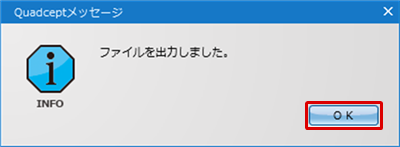 |
Quadceptファイル出力画面説明
Quadceptファイル出力画面
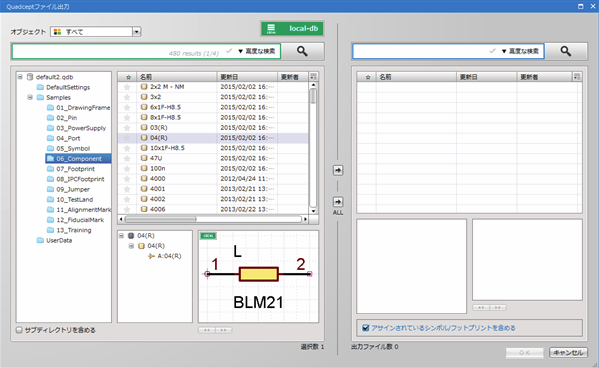
| 項目 | 内容 |
|
表示内容 |
一覧に表示するオブジェクトの種類を指定することができます。 |
|
☆ |
オブジェクトデータのお気に入り設定を表示します。 |
|
名前 |
オブジェクトデータの名称を表示します。 |
|
更新日 |
オブジェクトデータの最終更新日を表示します。 |
|
更新者 |
オブジェクトデータの最終更新者を表示します。 |
|
作成日 |
オブジェクトデータの作成日を表示します。 |
|
作成者 |
オブジェクトデータの作成者を表示します。 |
|
リビジョン |
オブジェクトデータの更新回数を表示します。 |
|
ID |
オブジェクトデータのIDを表示します。 |
チェックボックスについて
| 項目 | 内容 |
|
サブディレクトリを含める |
チェックを付けることで、選択したディレクトリ階下のサブディレクトリ内に存在するオブジェクトも含めて表示します。 |
|
アサインされているシンボル/フットプリントを含める |
チェックを付けることで、部品を出力した場合に、部品に登録(アサイン)されているシンボル・フットプリントも併せて出力します。 |





